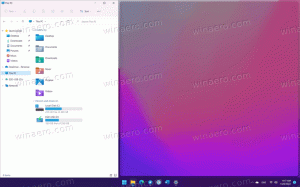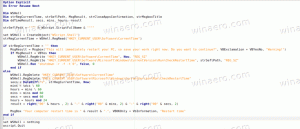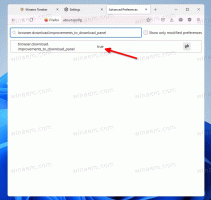Установите дополнительные обновления в Windows 10
Как установить дополнительные обновления в Windows 10
Необязательные обновления - обновления не требуются для работы операционной системы. ОС может работать должным образом без их установки. Однако они могут улучшить некоторые из его функций или добавить дополнительные параметры для подключенных устройств. Дополнительные обновления могут включать в себя диски устройств, дополнительные пакеты для программного обеспечения Microsoft, такого как Office, и оборудования. Начиная с Версия Windows 2020, обновление за май 2020 г., по запросу можно установить дополнительные обновления. В этом сообщении блога мы подробно рассмотрим процедуру.
Рекламное объявление
Необязательные обновления - это обновления, которые не критичны для поддержания актуальности, безопасности и надежности Windows. Обычно они включают сторонние драйверы для установленных вами устройств, OEM-утилиты и патчи для конкретных устройств.
С выпуском Windows 10 дополнительные обновления исчезли. Это изменение не приветствовалось многими пользователями. Обновления теперь загружаются и устанавливаются автоматически, кроме дозированные соединения. Пользователь не смог их увидеть или отменить их установку.
Это изменилось с Windows 10, сборка 18980, сборка Fast Ring, выпущенная для инсайдеров 11 сентября 2019 г. К счастью, Microsoft решила дать больше контроля над обновлениями в руки пользователя. Если вы бежите В Windows 10 версии 2020 вы можете сделать следующее.
Чтобы установить дополнительные обновления в Windows 10,
- Открыть Приложение настроек.
- Перейдите в Обновление и безопасность -> Центр обновления Windows.
- Справа нажмите на Просмотреть необязательные обновления ссылка.

- На следующей странице разверните доступные группы обновлений, чтобы увидеть, что можно загрузить и установить.

- Выберите (отметьте) обновления, которые вы хотите установить, и нажмите на Загрузить и установить кнопка.

Вы сделали.
Примечание. Если у вас нет Просмотреть необязательные обновления в настройках, это может указывать на то, что вы используете более старую версию Windows 10.
Однозначно, это приятное изменение для всех пользователей Windows 10. Наличие дополнительных обновлений, перечисленных отдельно, как это было реализовано в Windows 7, делает установку обновлений более удобной.
Интересные статьи:
- Отключить значок на панели состояния Центра обновления Windows в Windows 10
- Удалить загруженные файлы Центра обновления Windows в Windows 10
- Коды ошибок Центра обновления Windows в Windows 10
- Как создать ярлык Центра обновления Windows в Windows 10
- Очистить историю обновлений Windows в Windows 10
- Ограничение пропускной способности Центра обновления Windows в Windows 10
- Исправьте проблемы с Центром обновления Windows в Windows 10, сбросив его параметры и файлы